发布时间:2021-08-20 11: 25: 24
在整理编译完的代码时,需要面对密密麻麻的代码。并且还需要时不时进行分析,在代码量多的情况下仔细整理就需要花费许多时间,眼睛也会变得酸痛。而要提高整理又多又复杂的代码文件的效率,我们可以使用UltraEdit中的代码高亮显示功能。这样就能在繁多的代码中更好的分清代码,提高了整理的效率。
下面就教大家如何使用UltraEdit 中的代码高亮显示功能。
使用UltraEdit打开一个代码文件。这里为了举例我添加了C#代码文件。可以看到,刚导入文件时软件默认不高亮显示代码。
代码都是同样一个颜色,不容易分清出哪个是哪部分的代码。一多起来即使是数字和英文字母也不容易分清楚。
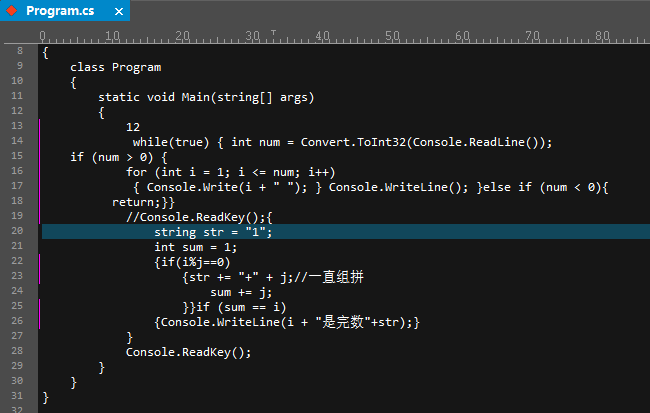
之后就是使用代码高亮显示功能。在软件工具栏上选择“编码”,然后在“突出显示/大括号”里找到“语言类型查看方式”。之后点击下面框旁边的“倒三角”来选择需要高亮显示的代码种类。
这里因为我一开始导入了C#文件,所以选择C#。使用的时候要看实际情况。
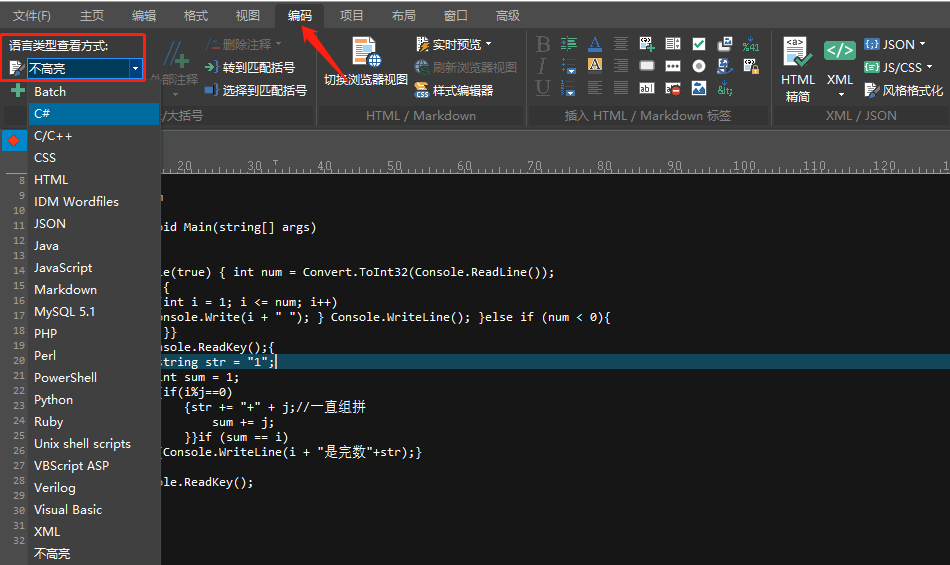
可以看到,在使用高亮显示功能后。不仅把数字、英文和符号分别使用了不同的颜色标了出来,还将代码类型进行了颜色分类。相同的颜色就代表着这些英文代码是同一个类型词。
这样就不需要我们还去仔细分析代码类别,整理起来更加轻松快捷。
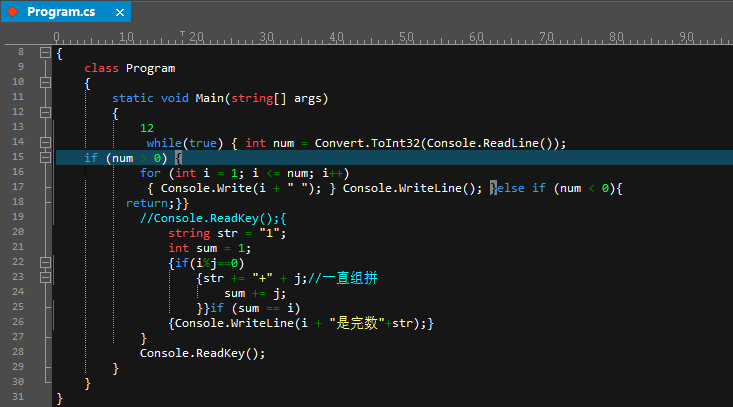
当然,由于选择框的限制。软件开始是只会筛选出常见的代码来让用户选择,并不会直接提供所有的种类。
如果使用少见的代码,需要使用高亮功能时就要我们自己去添加。
在“语言类型查看方式”下面点击“添加其他语言”。就会出现“添加和删除语言”框,之后我们可以通过“筛选”或是在下面选择到我们需要的代码种类。勾选其前面的白框即可。
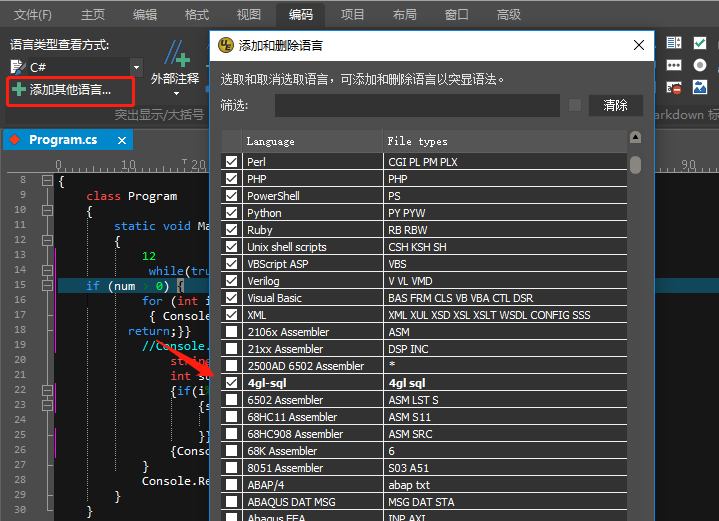
当再一次在选择框中选择代码种类时,就可以看到刚刚添加进去的“4gl-sql”。其他代码也是如此添加。
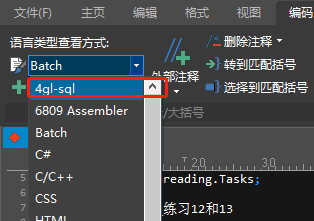
以上就是在UltraEdit中使用通过代码高亮显示提高效率的方法,有需要可以多多使用。如需更多功能,请搜索UltraEdit中文网站进行了解学习。
作者:茂杨
展开阅读全文
︾
读者也喜欢这些内容:

ultraedit新建工程项目教程,UE怎么管理工程项目文件
随着计算机技术的不断发展,文本编辑器成为程序员和开发人员的得力助手。而UltraEdit(UE)作为其中的佼佼者,为用户提供了丰富的功能和强大的工程项目管理能力。本文将深入探讨如何在UltraEdit中新建工程项目,以及UE如何高效管理工程项目文件。让我们一起来学习,为你的项目管理提供更多便捷和效率。...
阅读全文 >

UltraEdit、Editplus、EmEditor有什么区别,为什么会推荐使用UltraEdit
在数字化时代,文本编辑器成为各行各业专业人士和创作者不可或缺的工具之一。无论你是个码农、写作家,还是各行各业的大神,你都需要一个高效、功能强大的文本编辑器来处理你的文字、代码和数据。在这个领域,UltraEdit、Editplus和EmEditor都是炙手可热的选择。今天,咱们就深入挖掘一下UltraEdit、Editplus、EmEditor有什么区别,还要告诉你为什么会推荐使用UltraEdit。...
阅读全文 >

UltraEdit安装激活换机教程 如何生成脱机许可证
UltraEdit是深受编程人士喜爱的代码编辑器之一,简洁干净的工作界面,标配的语法高亮功能,代码折叠等高效编程功能,并且,还支持HTML、PHP和JavaScript等语法,让代码编辑、文档内容处理更加方便。...
阅读全文 >
UE编辑器出现乱码的处理方法 解决UltraEdit中文乱码问题
UltraEdit是一款功能强大的文本编辑器,广泛应用于程序员、网站开发人员和其他文本处理人员的日常工作中。然而,在使用UltraEdit编辑文本时,有时会出现中文乱码的问题,这会严重影响我们的工作效率。本文将介绍UE编辑器中文乱码的处理方法,帮助用户解决中文乱码问题,确保正常编辑和处理中文文本。...
阅读全文 >